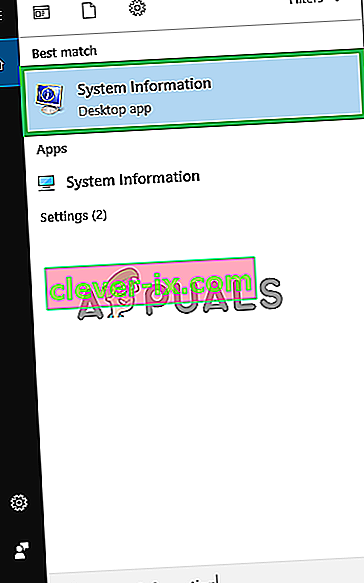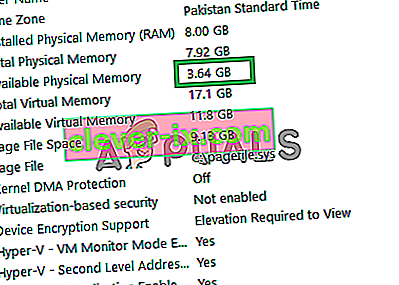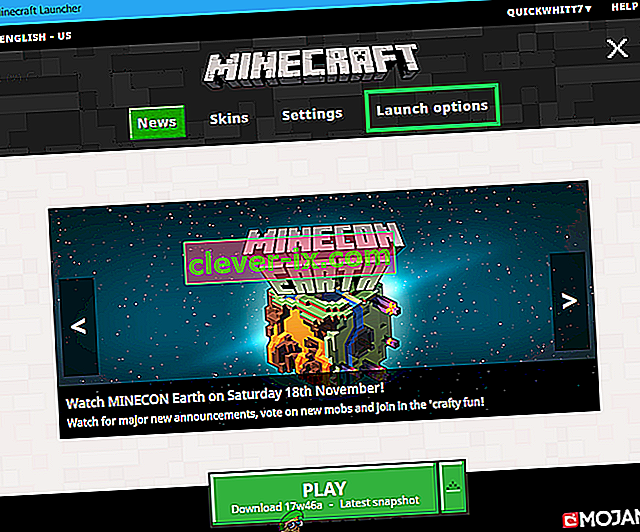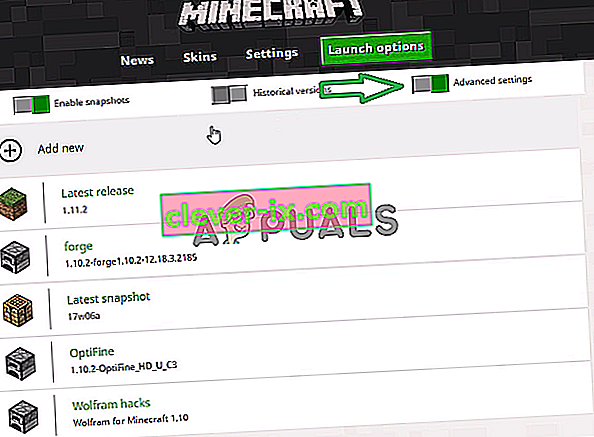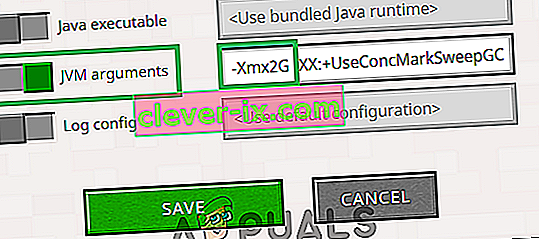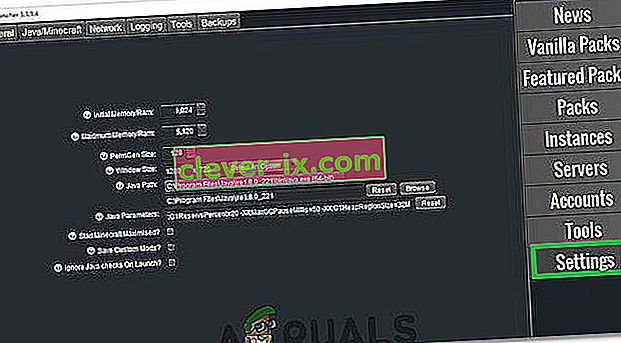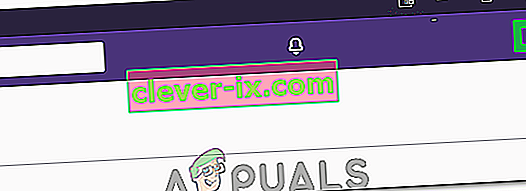Minecraft je video igra s pijeskom koju je 2011. objavio Mojang. Ova je igra jedna od najgledanijih internetskih igara, a može se pohvaliti bazom igrača od 91 milijuna igrača koji se mjesečno prijavljuju u igru. Igra prema zadanim postavkama koristi 1 GB RAM-a, a pokretač je više ne koristi. U igri nema zaostajanja uglavnom zbog RAM-a, ali ako su korisnici instalirali prilagođene teksture i modove, igra zaostaje i korisnici se suočavaju s ekranom.

U ovom ćemo vas članku uputiti kako povećati dodjelu RAM-a za Minecraft i ukloniti prepreku od 1 GB uspostavljenu prema zadanim postavkama igre. Preporučuje se da pokušate primijeniti smjernice ispravnim redoslijedom i ne previdite nijedan korak kako biste izbjegli sukobe.
Kako dodijeliti više RAM-a za Minecraft?
Preporučuje se ažuriranje programa Minecraft Launcher na najnoviju verziju prije nego što pokušate implementirati ovaj vodič, a također preuzmite najnoviju Javinu verziju odavde i instalirajte je. Da biste povećali dodijeljenu RAM memoriju za Minecraft:
Za zadani pokretač:
- Prvo ćemo morati identificirati količinu RAM-a koja je sigurna za dodjelu igri.
- Kliknite traku za pretraživanje na alatnoj traci prozora i upišite " Informacije o sustavu ".
- S popisa odaberite ikonu " Informacije o sustavu " i otvorite je.
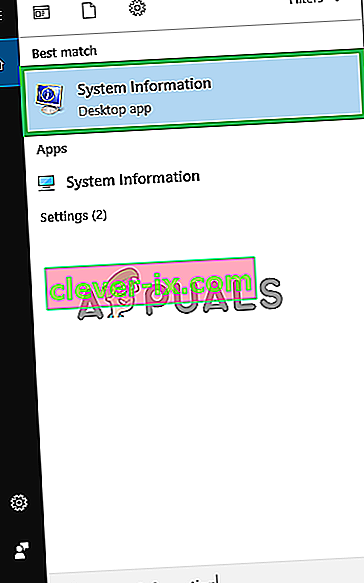
- Pomaknite se dolje na „ Dostupan Fizička memorija izbor” i imajte na umu da iznos od RAM-a koji je na raspolaganju.
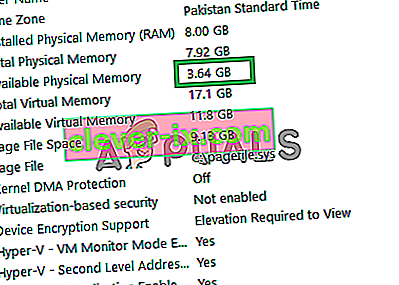
- Sada otvorite pokretač Minecraft i kliknite gumb " Opcije pokretanja ".
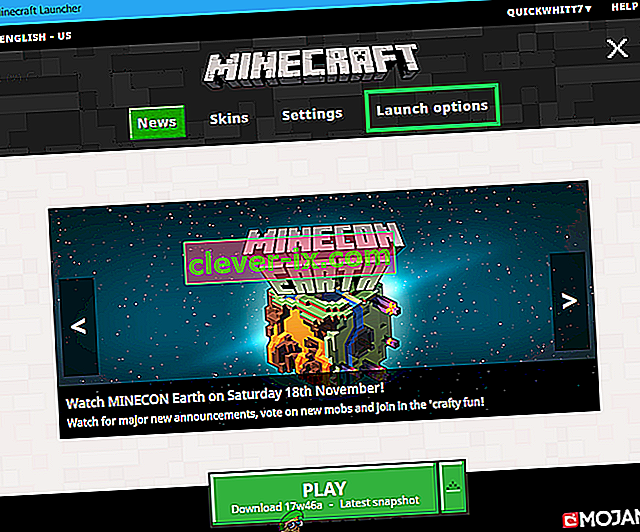
- Unutar lansiranja Opcije, pobrinite se da je „ Advanced Settings tipku” uključeno u .
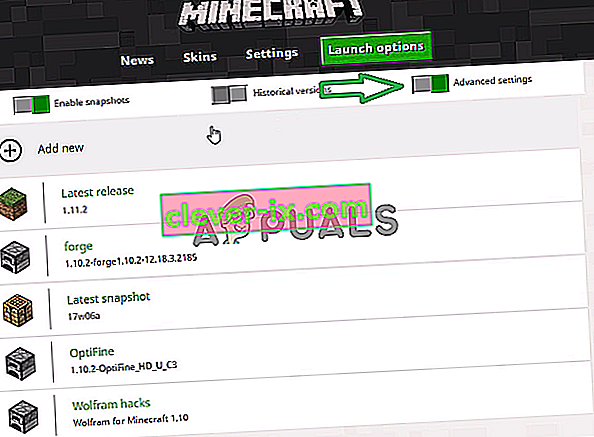
- Kliknite na profil koji koristite s igrom.
- Omogućite gumb " JVM Argumenti " na popisu i zamijenite " -Xmx1G " s " Xmx (količina rama koju želite dodijeliti u gigabajtima) G "
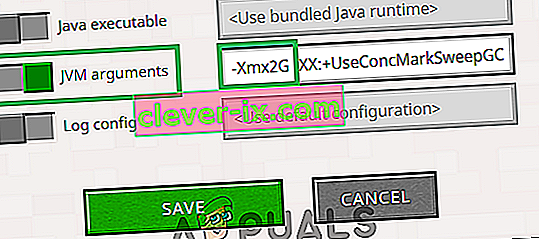
Napomena: Dobar broj za dodjelu bila bi polovica dostupne memorije. Na primjer, ako vaše računalo ima 8Gb dostupne fizičke memorije, preporučuje se da umjesto "-Xmx1G" stavite "-Xmx4G".
- Kliknite " Spremi " i izađite iz pokretača.
- Pokrenite igru i provjerite je li se promijenila fizička memorija dodijeljena igri.
Napomena: Jednom kad se svijet igre učita, možete pritisnuti “F3” za prikaz upotrebe resursa od strane Minecrafta na ekranu.
Za AT Launcher:
- Otvorite pokretač AT i pričekajte da se učita.
- Kliknite opciju "Postavke" u desnom oknu pokretača.
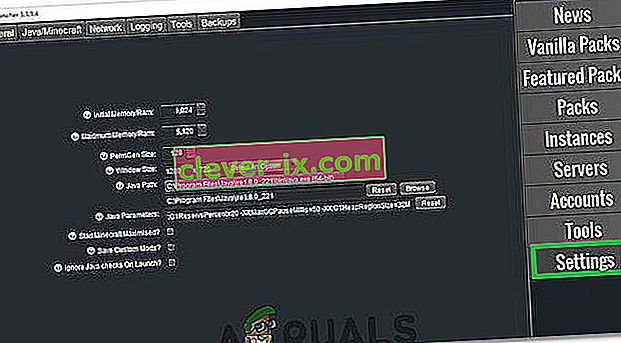
- Odaberite opciju "Java / Minecraft" s vrha.
- Kliknite opciju "Maximum Memory / RAM", a zatim unesite vrijednost koju želite dodijeliti Minecraftu.
- RAM-a koji se može koristiti od strane Minecraftu sada treba povećati.
Za Twitch:
- Pokrenite Twitch i pričekajte da pravilno učita svoj sadržaj.
- Kliknite strelicu prema dolje u gornjem desnom kutu i odaberite "Postavke" s popisa.
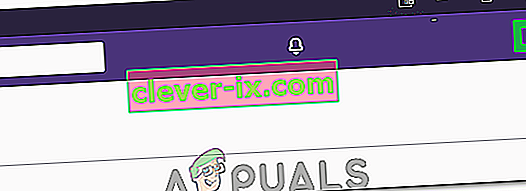
- Kliknite karticu "Minecraft" i pogledajte klizač "Dodijeljena memorija" .
- Možete pomaknuti klizač udesno da biste povećali dodijeljenu memoriju i ulijevo da biste smanjili dodijeljenu memoriju.
- Memorija dodjeljuje Minecraftu sada je promijenjena.